Τα ανεπιθύμητα μηνύματα μπορεί να είναι απίστευτα εκνευριστικά — λαμβάνετε μια ειδοποίηση και σταματάτε ό,τι κάνετε για να ελέγξετε το τηλέφωνό σας, μόνο για να διαπιστώσετε ότι κάποιος προσπαθεί να σας πουλήσει κάτι που δεν θέλετε. Πώς μπορείτε να το αποτρέψετε;
Δυστυχώς, δεν υπάρχουν απόλυτα για την πρόληψη ανεπιθύμητων μηνυμάτων κειμένου. Ωστόσο, υπάρχουν μερικοί τρόποι με τους οποίους μπορείτε τουλάχιστον να ελαχιστοποιήσετε τον αριθμό των ανεπιθύμητων κειμένων που λαμβάνετε. Ακολουθούν μερικές στρατηγικές για να δοκιμάσετε.

Μην απαντήσετε
Η κορυφή της λίστας είναι — όπως πιθανότατα γνωρίζετε ήδη — να μην απαντάτε ποτέ σε ένα ανεπιθύμητο κείμενο και να μην κάνετε ποτέ κλικ σε έναν σύνδεσμο μέσα σε ένα ανεπιθύμητο κείμενο. Εάν δεν είστε σίγουροι αν ένα κείμενο είναι ανεπιθύμητο ή νόμιμο, αναμείνετε να απαντήσετε μέχρι να κάνετε λίγη έρευνα.
Χρησιμοποιείστε τα φίλτρα “Σπαμ” του κινητού σας
Τα τηλέφωνα Android και τα iPhone διαθέτουν λειτουργίες φιλτραρίσματος ανεπιθύμητων μηνυμάτων που μπορείτε να ενεργοποιήσετε.
ΑΝ ΕΧΕΤΕ ΤΗΛΕΦΩΝΟ ANDROID:
Ανοίξτε την εφαρμογή Μηνύματα
Κάντε κλικ στις τρεις τελείες στην επάνω δεξιά γωνία
Επιλέξτε Ρυθμίσεις > Προστασία από ανεπιθύμητα μηνύματα
Βεβαιωθείτε ότι η “Ενεργοποίηση προστασίας από ανεπιθύμητα μηνύματα” είναι ενεργοποιημένη
Αν θέλετε να δείτε ποιους αριθμούς έχετε επισημάνει ως ανεπιθύμητο, μπορείτε να μεταβείτε στην επιλογή “Ανεπιθύμητα & αποκλεισμένοι” στο αρχικό μενού.
ΑΝ ΕΧΕΤΕ IPHONE:
Ο αποκλεισμός ανεπιθύμητων μηνυμάτων της Apple είναι λίγο πιο απλός από αυτόν του Android: αποκλείει αριθμούς τηλεφώνου που δεν έχετε αποθηκεύσει στη λίστα επαφών σας και με τους οποίους δεν είχατε έρθει σε επαφή πριν, κάτι που θα μπορούσε να είναι ένα πρόβλημα αν κάποιος πρέπει να επικοινωνήσει μαζί σας ενώ δεν έχετε αποθηκεύσει την επαφή του.
Ανοίξτε την εφαρμογή Ρυθμίσεις
Κάντε κύλιση προς τα κάτω και επιλέξτε Μηνύματα > Άγνωστο & Ανεπιθύμητα
Εναλλαγή στο “Φίλτρο άγνωστων αποστολέων”
Μπλοκ συγκεκριμένα τηλέφωνα
Όταν λαμβάνετε ένα ανεπιθύμητο κείμενο, μπορείτε να αποκλείσετε τον συγκεκριμένο αριθμό από το να επικοινωνήσει ξανά μαζί σας.
ΑΝ ΕΧΕΤΕ ΤΗΛΕΦΩΝΟ ANDROID:
Όταν πατάτε σε ένα μήνυμα που το Android επισημαίνει ως ύποπτο, το λειτουργικό σύστημα θα σας δίνει συχνά την ευκαιρία να το αναφέρετε ως ανεπιθύμητο (ή να επαληθεύσετε ότι δεν είναι ανεπιθύμητο). Αλλά αν λάβετε ένα ανεπιθύμητο κείμενο που δεν έχει επισημανθεί:
Πατήστε τις τρεις τελείες στην επάνω δεξιά γωνία
Επιλέξτε Λεπτομέρειες > Αποκλεισμός και αναφορά ανεπιθύμητων
Μπορείτε απλώς να αποκλείσετε αυτόν τον αριθμό εάν θέλετε ή μπορείτε να επιλέξετε “Αναφορά ανεπιθύμητου περιεχομένου” για να στείλετε τον αριθμό στην Google και πιθανώς και στην εταιρεία κινητής τηλεφωνίας σας. Σημειώστε ότι αυτή η διαδικασία μπορεί να διαφέρει ανάλογα με το τηλέφωνο Android που χρησιμοποιείτε.
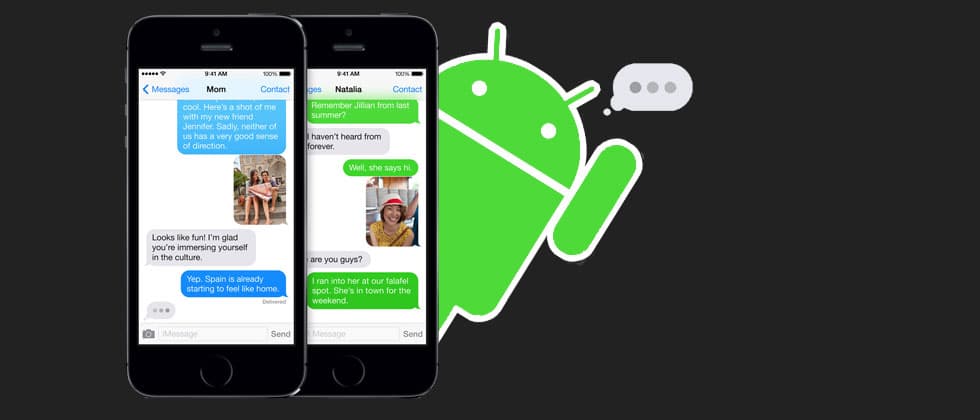
ΑΝ ΕΧΕΤΕ IPHONE:
Ανοίξτε το ανεπιθύμητο κείμενο και επιλέξτε το εικονίδιο χρήστη στο επάνω μέρος της σελίδας
Πατήστε στο εικονίδιο “πληροφορίες”.
Επιλέξτε «Αποκλεισμός αυτού του καλούντος»
Εάν θέλετε να αναφέρετε ένα iMessage που λάβατε ως ανεπιθύμητο, αναζητήστε τον σύνδεσμο “Αναφορά ανεπιθύμητων μηνυμάτων” κάτω από το μήνυμα, αγγίξτε τον, πατήστε “Διαγραφή” και μετά “Αναφορά ανεπιθύμητων”. Λάβετε υπόψη ότι αυτό δεν αποκλείει αυτόματα αυτόν τον αριθμό τηλεφώνου. θα πρέπει να το κάνετε ξεχωριστά.
Χρησιμοποιήστε μία εφαρμογή/υπηρεσία αποκλεισμού
Εάν είστε πραγματικά απογοητευμένοι και οι παραπάνω στρατηγικές δεν λειτουργούν για εσάς, μπορείτε να δοκιμάσετε να χρησιμοποιήσετε μια υπηρεσία anti-spam τρίτων. Αυτά δεν είναι δωρεάν. Για παράδειγμα, το RoboKiller κοστίζει 4,99 $ το μήνα ή 39,99 $ το χρόνο μετά από μια δοκιμή επτά ημερών, ενώ το Nomorobo κοστίζει 1,99 $ ανά μήνα ανά συσκευή μετά από μια δοκιμή 14 ημερών. Εάν αποφασίσετε ότι χρειάζεστε μια υπηρεσία τρίτου , μπορείτε να χρησιμοποιήσετε τη δοκιμή για να δείτε εάν λειτουργεί για εσάς προτού δεσμευτείτε.

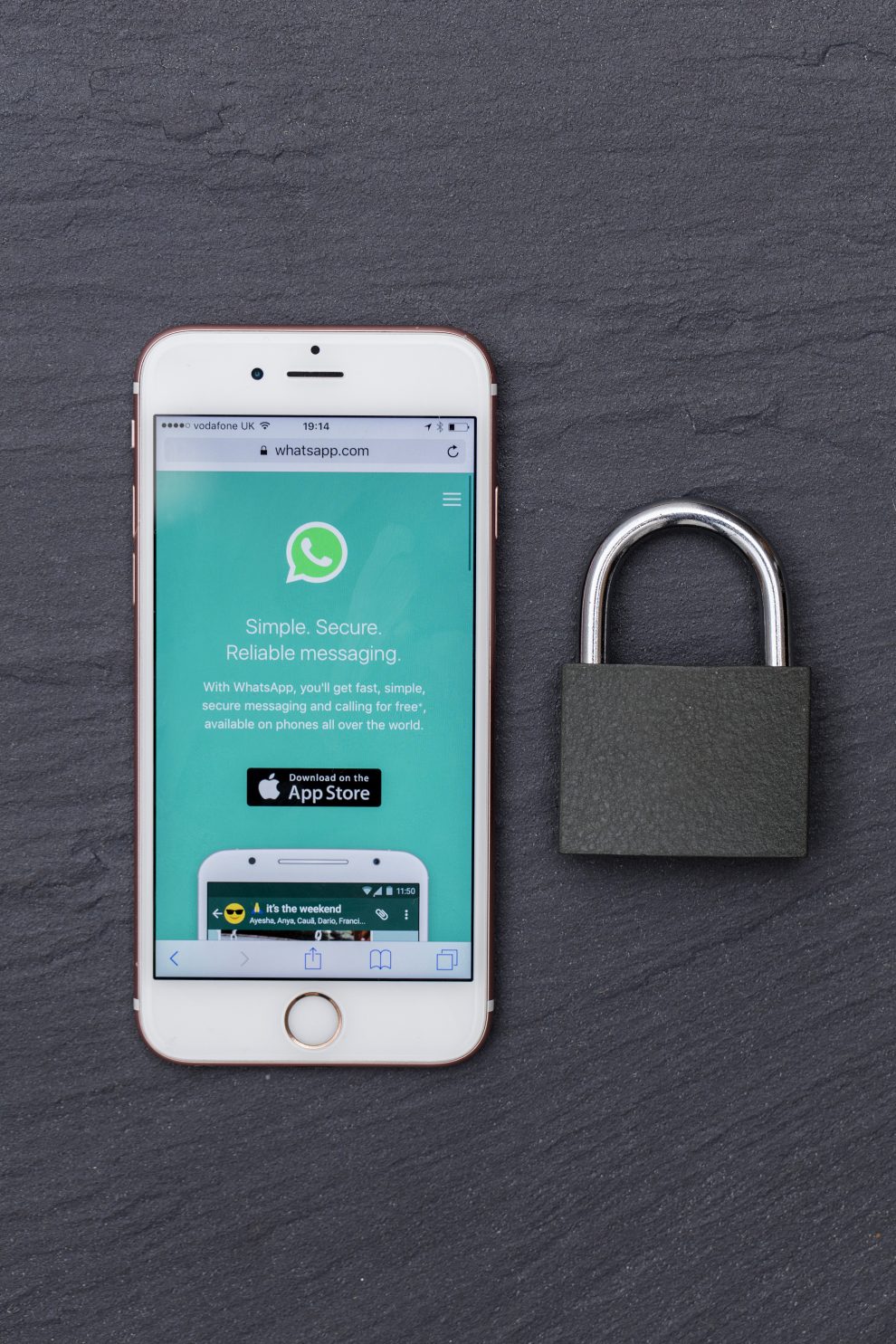








Add Comment